Прежде чем перейти к статье, хочу вам представить, экономическую онлайн игру Brave Knights, в которой вы можете играть и зарабатывать. Регистируйтесь, играйте и зарабатывайте!
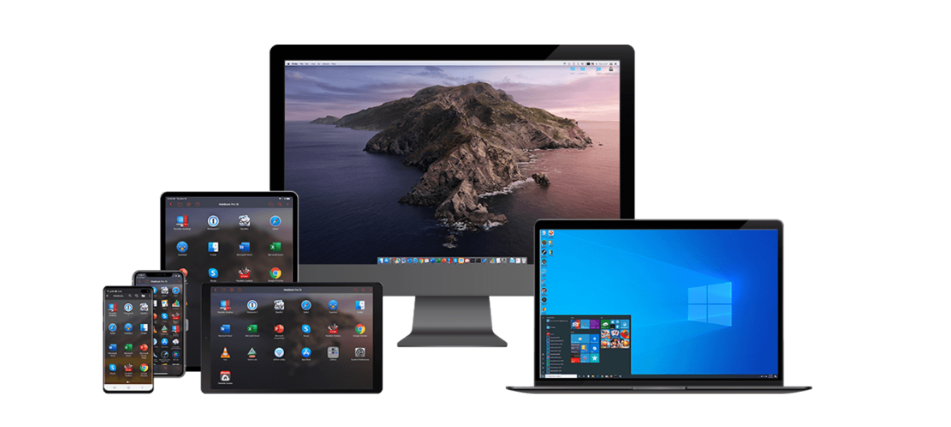
Если раньше удаленный формат работы был просто трендом, то сейчас стал необходимостью. И многие из-за принудительного режима самоизоляции столкнулись с проблемой доступа к файлам и приложениям, хранящимся на офисном компьютере. В этой статье расскажу о нашем решении — Parallels Access, которое позволяет практически с любого устройства подключаться к ПК, где бы он не находился.
Необходимость работы на удаленке, вызванная пандемией, заставила миллионы людей во всем мире использовать новые технологии и приложения, которые до этого по разным причинам игнорировались. Skype и Zoom стали главными инструментами для совещаний, повысился спрос на системы учета рабочего времени и сервисы для онлайн-подтверждения личности. Однако у многих возникла сложность с подключением к офисному компьютеру из дома.
Стандартное и хорошо известное в России решение для дистанционного управления компьютерами — TeamViewer — недавно очень сильно ограничило бесплатные сеансы по времени. Его основатели решили затянуть гайки в плане персонального использования, чтобы повысить коммерческий оборот. А платить $25 в месяц за возможность подключения к удаленному рабочему десктопу готовы не все, особенно в нынешних условиях.
Поэтому я хочу рассказать об альтернативе — нашем продукте Parallels Access. Да и, признаться честно, с точки зрения функциональности и управления компьютерным софтом с мобильного устройства считаю его более удобным, чем TeamViewer. Но обо всем по порядку.
Parallels Access: что это такое и как работает?
Изначально приложение Parallels Access называлось Parallels Mobile. Оно было разработано в качестве дополнения к программному обеспечению для виртуализации Parallels Desktop. Но со временем превратилось в автономный инструмент удаленного доступа и теперь позволяет управлять компьютером как с мобильного устройства (смартфона или планшета), так и с любого настольного ПК.
Для его запуска не требуются никакие действия с маршрутизаторами, брандмауэрами или номерами портов. Вы просто устанавливаете два компонента — приложение на мобильное устройство и клиент на компьютер, — вводите имя, пароль и все начинает работать. Когда пользователь подключается через Parallels Access, все, что было разрешено его ПК в офисе, становится доступно и в удаленной сессии.
Для веб-браузера, чтобы добиться максимальной совместимости, мы решили использовать механизм HTML5, без трансляции видео. То есть, по сути, пользователю приходит серия картинок с высокой степенью сжатия. Это имеет свои недостатки: поиграть в игрушки или поработать с приложениями, в которых важна скорость отклика не получится. Но зато со всеми другими офисными программами, которые работники используют чаще всего, очень легко взаимодействовать даже на медленном 3G.
У нас, к примеру, многие коллеги на время карантина переехали на дачи. Им доступен только мобильный интернет, а за пределами города он, мягко говоря, не очень шустрый. Но поскольку веб-консоль требует мало трафика, комфортно работать даже на узком канале. Наши админы, у которых в офисе остались серверные стойки, с помощью Parallels Access управляют девелоперской инфраструктурой — подключаются к офисным компам и управляют оттуда своим ПО. А разработчики чаще используют приложение, чтобы достать файлики, которые лежат в нашей облачной инфраструктуре, в локальной сети.
Как и другие решения дистанционного управления, по типу TeamViewer, Parallels Access может отображать рабочий стол удаленного устройства. Для доступа с ПК мы сделали стандартный интерфейс, изображение с компьютера один в один передается на картинку в браузере. А для мобильных устройств придумали массу хитростей и модификаций, чтобы пользователю было удобно работать и управлять приложениями на удаленных компьютерах с помощью сенсорного экрана.
Во-первых, там идет видеопоток. Технологически все происходит следующим образом: агент, который пользователь ставит на компьютер, снимает то, что происходит на экране, кодирует в MPEG-4 и передает на устройство, где данные распаковываются. Мы лицензировали кодек CoreAVC, который считается одним из лучших для видео в H.264, и соответствующие энкодеры и декодеры к нему, что позволило нам обеспечить фреймрейт около 30 кадров в секунду. Это достаточно комфортная частота обновлений, позволяющая работать с любыми приложениями, в том числе и с графическими редакторами.
Когда-то мы снимали рекламу и в ней был такой сюжет: архитектор уехал в отпуск, купается в ванне и тут ему звонит клиент с требованием срочно внести одно маленькое изменение в плане — поставить статую Цезаря посреди двора в его дворце. Архитектор сразу же в телефоне открывает наше приложение, находит свой проект, перетаскивает объект на новое место и уже через минуту продолжает спокойно отдыхать.
Во-вторых, мы сфокусировались на создании мобильного экспириенса, насколько это возможно. И я считаю, сделали в этому плане все круче, чем разработчики TeamViewer. У ПК есть своя парадигма работы, интерфейсы компьютерных приложений предназначены для управления мышкой. Попасть курсором в маленькую кнопку не сложно, но когда человек работает на планшете или смартфоне, он обычно использует палец. Тыкать им в крошечные элементы интерфейса, которые имеют размер субатомных частиц, крайне неудобно. Поэтому, чтобы пользователь не мучался, мы не передаем картинку один в один на мобильные устройства.
При подключении через Parallels Access, разрешение экрана на удаленном компьютере меняется на меньшее, и соответственно, все объекты увеличиваются. Плюс у нас есть специальный механизм — SmartTap, который позволяет с легкостью попадать даже в те кнопки, которые остались не очень большими. Когда человек тыкает на экран, контент вокруг точки касания распознается и программное обеспечение определяет, куда вы конкретно хотели нажать.
Управление жестами
Мы долго работали над тем, чтобы заставить «родные» жесты iOS и Android работать с настольными приложениями. В частности, это скроллинг содержимого вверх и вниз, возможность сделать «pinch to zoom» для увеличения размера контента приложения на удаленном компьютере или протянуть пальцем по экрану, чтобы выбрать текст. Плюс вот эти менюшки, которые появляются для копипаста и прочего редактирования.

Когда пользователь работает на обычном компьютере, например, с программой Word, он не может пальцами увеличить содержимое на мониторе. Поэтому сделать механизм управления было технологически достаточно сложно, большинство других программ удаленного доступа такую реализацию не делают.
Но нам хотелось, чтобы все было максимально нативно. Мы конвертировали каждый жест в механизм управления мышью, попытались использовать все, что было придумано для мобильных устройств. Добавили также некоторые продвинутые движения и специальную лупу — увеличительное стекло, — позволяющее более точно удаленно кликать на мелкие объекты. Запустив приложение впервые, можно посмотреть небольшой туториал, доходчиво объясняющий все возможности управления.
Приложения на главном экране
Еще одно большое отличие Parallels Access — собственный интерфейс запуска удаленных приложений на мобильных устройствах. При подключении к компьютеру, открывается не рабочий стол, а список всех приложений, которые на нем установлены. Когда пользователь выбирает одно из них, оно открывается на полный экран. При этом все звуки, которые исходят от удаленного ПК — потоковое воспроизведение в iTunes, сигналы уведомлений — передаются на динамики мобильного устройства.
Если же вы предпочитаете зеркальное отображение рабочего стола, как это предлагают другие решения удаленного доступа, можно зайти в настройки и поменять режим. Что касается оплаты, то мы даем 7-дневный период полной функциональности, а потом оставляем 5 минут в день бесплатного использования. Для большинства кейсов, когда человеку нужно зайти и проверить статус или скопировать файлик, этого вполне достаточно. Я вижу много людей, которые юзают Parallels Access таким образом и им этого хватает. Впрочем, годовая подписка на приложение (при покупке на нашем официальном сайте) стоит не дороже двух чашек латте в кофейне — 649 рублей.
О безопасности
И напоследок, несколько слов о безопасности пользовательских данных. У нас несколько уровней защиты. Первый — двухфакторная аутентификация, которая требует подтверждения от пользователя при добавлении устройств. Второй — 256-битное шифрование AES (перевод с технического: очень надежно). Ни наша компания, ни кто-либо другой не смогут увидеть данные, которые транслируются. Третий — практически во всех случаях мы стараемся организовать прямое соединение между устройствами.
В рамках инфраструктуры Parallels Access есть система брокеров, она позволяет обнаруживать компьютер и мобильный гаджет или другой ПК, которые находятся далеко друг от друга. Между ними есть различные фаерволы и роутеры, осложняющие установление соединения. Мы находим их, а потом устанавливаем прямое подключение устройств, делаем так, чтобы оно не шло через сервера нашей компании. Другими словами, Parallels даже не пытается просматривать какую-то информацию — она передается без дополнительного промежуточного звена.





